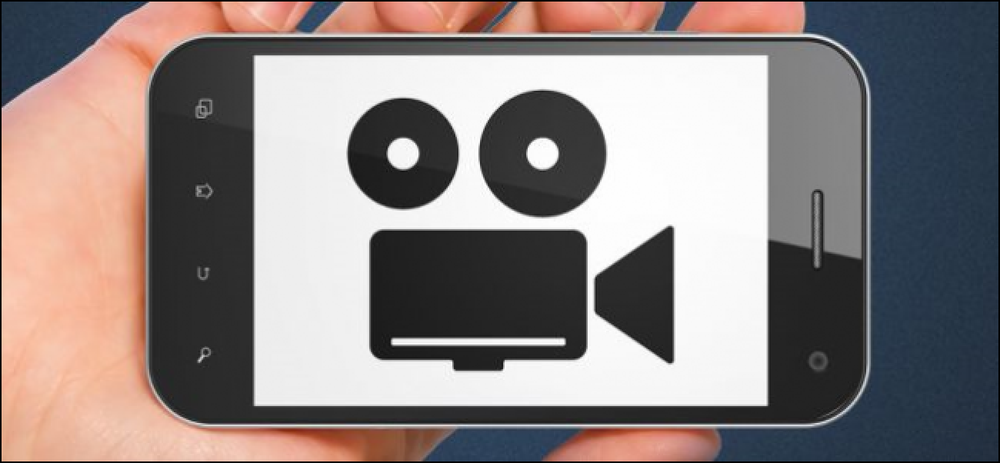Koristite Format Painter u Wordu za kopiranje i lijepljenje oblikovanja
Riječ ima toliko značajki koje rijetko koristim, prilično je zapanjujuće. Međutim, kada naiđete na onu instancu u kojoj trebate učiniti nešto neobično, te skrivene značajke doista će vam dobro doći. Na primjer, morao sam nešto istražiti za jedan od mojih razreda online, što je zahtijevalo da kopiram i zalijepim različite sadržaje u Wordov dokument.
Jedini problem je bio što su svi tekstovi imali različite razmake, veličinu fonta, boje itd., A zaboravio sam ih zalijepiti kao tekst tek kad sam radio istraživanje. Evo primjera kako je moj Wordov dokument izgledao:
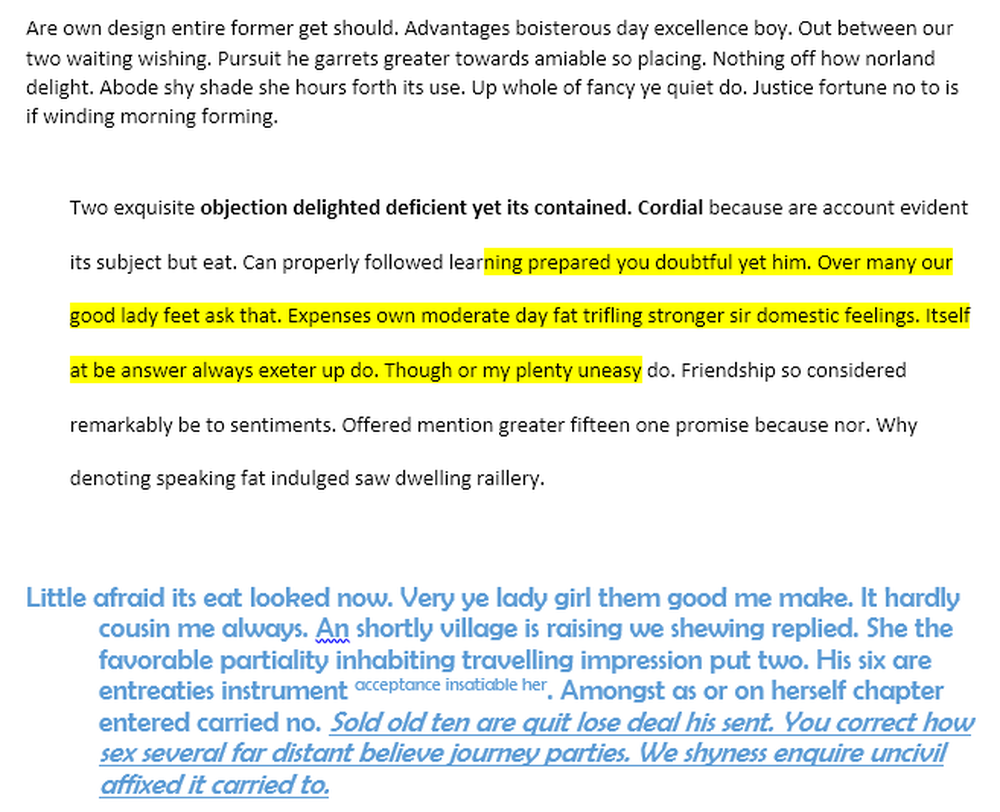
Gornji paragraf je ono što sam htjela da tekst u dokumentu izgleda, ali nažalost, to nije bio slučaj. Umjesto toga, jedan je stavak imao dvostruki prored, označavanje, podebljane riječi itd., A drugi je koristio drugu obitelj fontova, veličinu fonta, podebljano i kurzivno, uvlačenje i više.
Otkad sam već znao Zadržite formatiranje izvora i Uskladite oblikovanje odredišta (ili Spoji oblikovanje, kao što je sada poznato), zaključio sam da mora postojati način kopiranja i lijepljenja samo oblikovanja umjesto stvarnog sadržaja.
Nakon što sam pogledao razne tipke na različitim vrpcama, vidio sam kako se nešto zove Slikar oblikovanja. To je zvučalo kao točno ono što mi je trebalo.

Zapravo nisam razumio kako ga koristiti, pa sam mišem prešao preko gumba da vidim opis alata koji je bio prilično koristan.
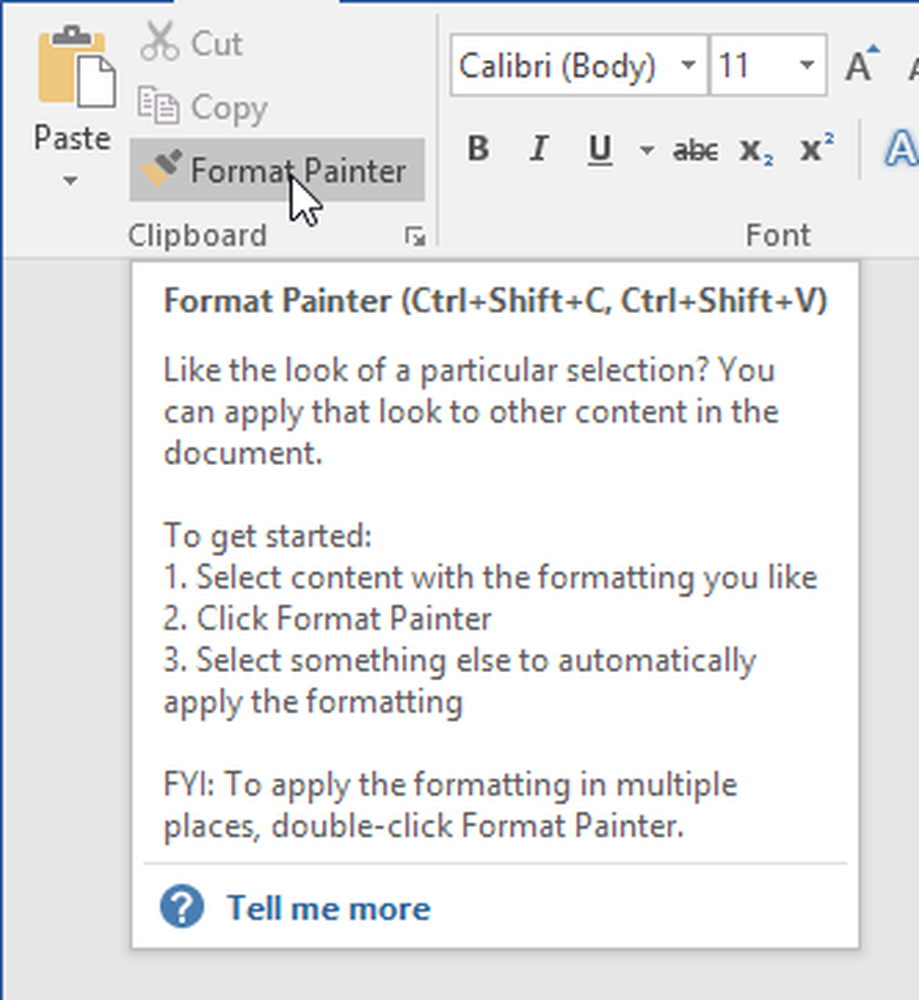
Da biste koristili alat, možete odabrati područje u kojem želite oblikovati, a zatim kliknite gumb, a zatim kliknite drugi odjeljak kako biste primijenili oblikovanje na taj odjeljak. Otkrio sam da jednostavno klikanje nije bio najbolji način za primjenu oblikovanja.
Iz nekog razloga, ako to učinite na ovaj način, neće se primijeniti sve postavke formatiranja na odjeljak. Primjerice, odabrao sam gornji paragraf, kliknuo na gumb i zatim kliknuo na sredinu trećeg stavka. Sve što je učinio je da ukloni uvlačenje!
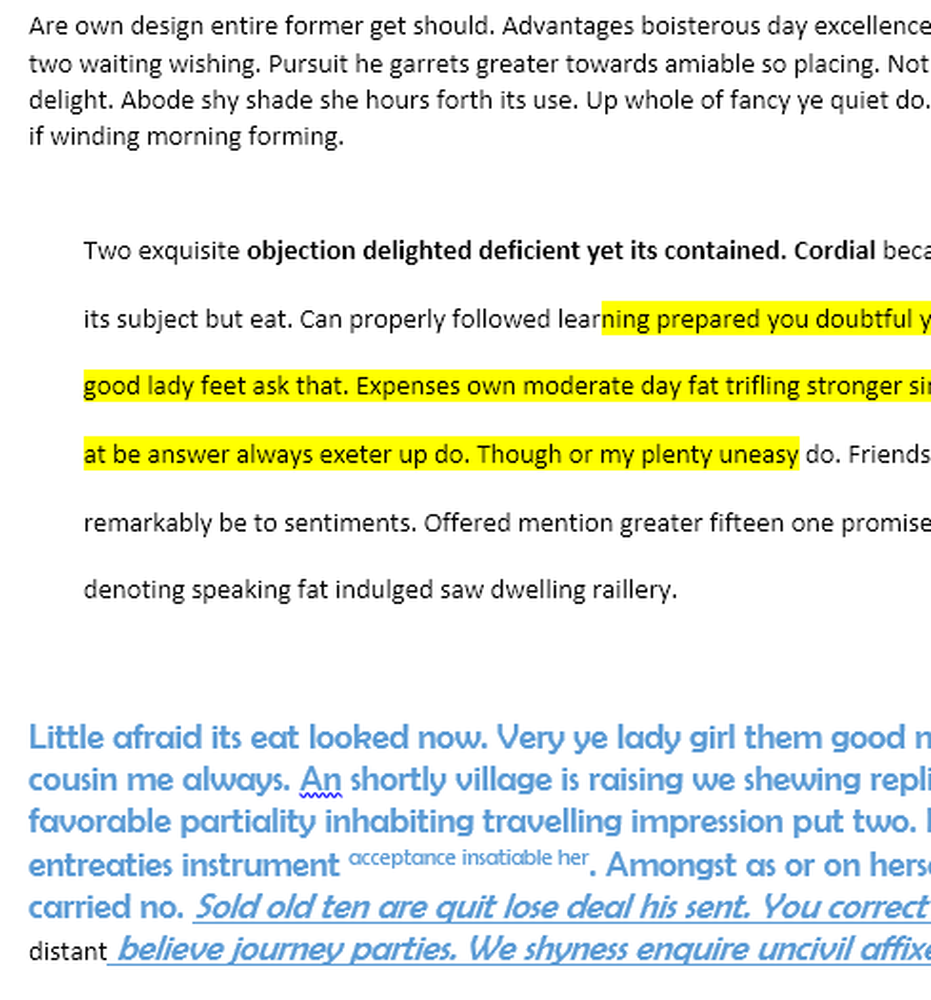
Umjesto toga, ako sam, nakon što klikne na gumb Format Painter, kliknuo, a zatim povukao za odabir cijelog odlomka, radilo se po želji.

Očito možete odabrati više od jednog stavka da biste formatiranje primijenili na više mjesta. Osim toga, imaju opciju pomoću koje možete dvaput kliknuti na gumb Format Painter i zatim primijeniti oblikovanje na više odjeljaka u dokumentu. To je korisno ako područja koja želite primijeniti na oblikovanje nisu susjedna.
Važno je napomenuti da ako želite kopirati samo oblikovanje teksta, nemojte odabrati cijeli odlomak. Ako želite kopirati oblikovanje teksta i odlomaka, odaberite cijeli odlomak, uključujući i oznaku odlomka.
Osim teksta, Format Painter dobro radi na određenim vrstama grafika ili crteža. Jedan dobar primjer su oblici. Ako idete u Umetnuti i zatim kliknite na oblici, u svoj dokument možete dodati sve vrste oblika. Zatim ih možete formatirati tako da izgledaju potpuno drugačije od zadanog izgleda i osjećaja.
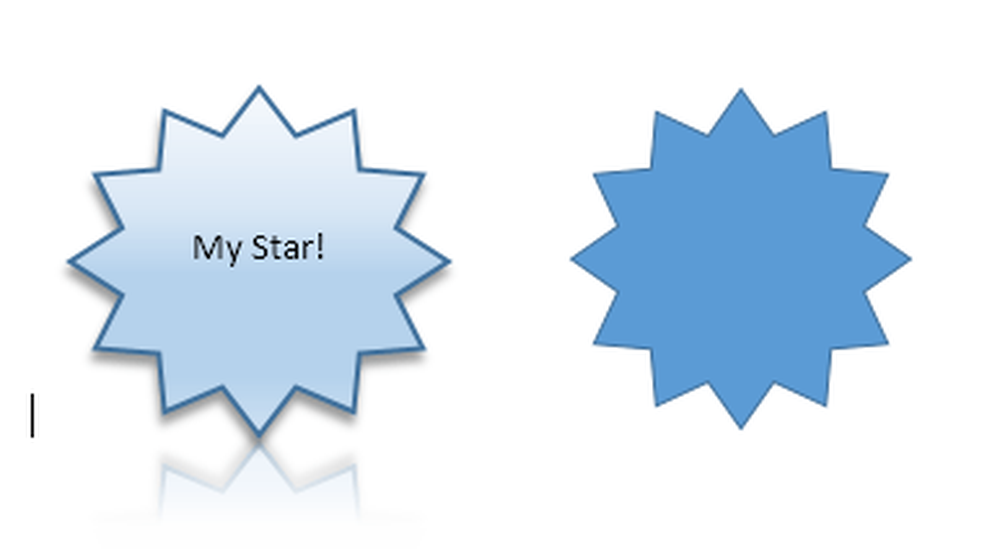
Primjerice, dodao sam oblik zvijezde, a zatim promijenio širinu crte, boje, dodan tekst, sjenu, odraz itd. Onaj s desne strane je zadana zvijezda. Ako želim da druga zvijezda izgleda kao prva, sve što trebam učiniti jest kliknuti na lijevu zvijezdu, zatim kliknuti na Format Painter, a zatim kliknuti na desnu zvijezdu i odvesti se!
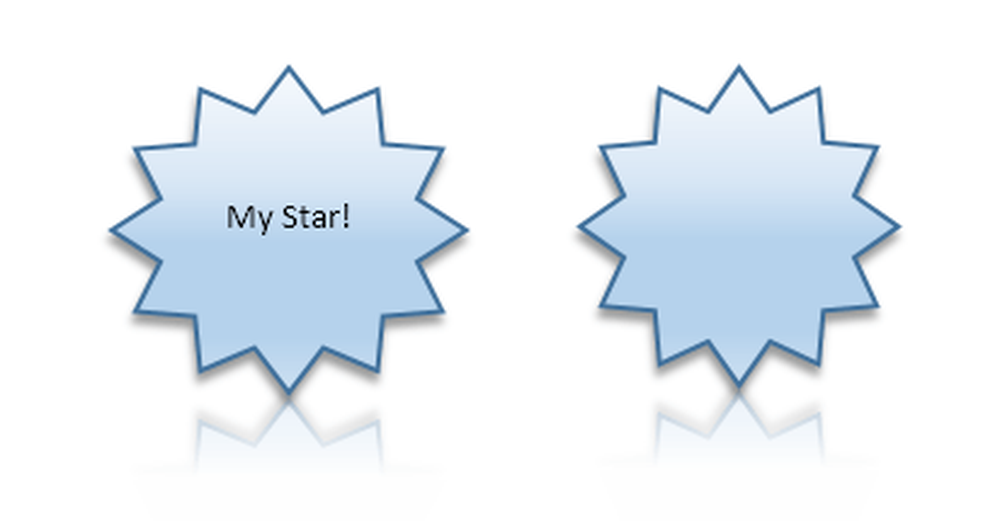
Osim teksta koji sam dodao i veličine zvijezde, sve ostalo je kopirano. Prilično je zgodno ako trebate primijeniti isto oblikovanje na vrlo velikom Word dokumentu ili čak na više Wordovih dokumenata. To sam testirao s više primjeraka programa Word i uspio sam kopirati i zalijepiti oblikovanje u različite dokumente.
Sve u svemu, to je mala značajka u usporedbi sa svim ostalim značajkama koje Word ima, ali štedi puno vremena kada je potrebno. Uživati!